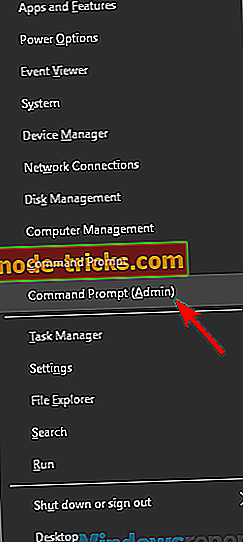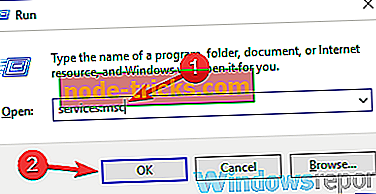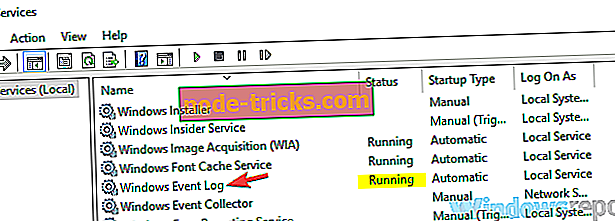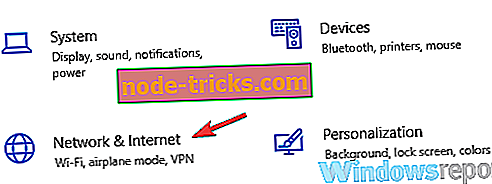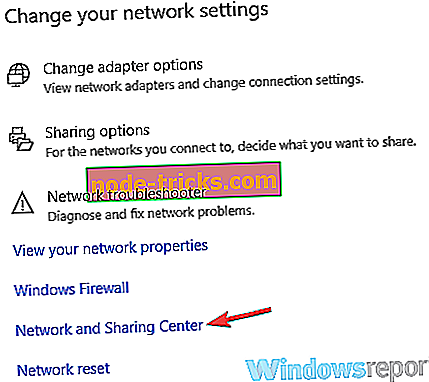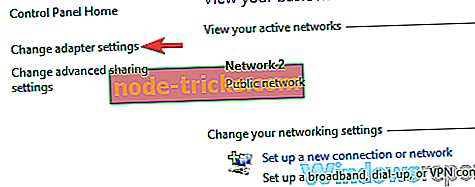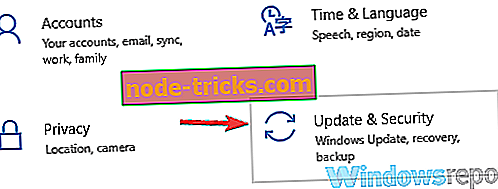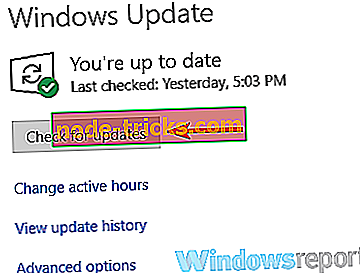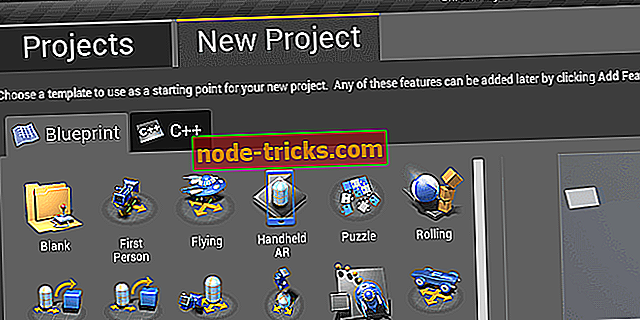Що робити, якщо ваша домашня мережа не відображатиметься
Більшість з нас має бездротове підключення в нашому домі, але багато користувачів повідомили, що їхня домашня мережа не з'явиться у списку доступних мереж. Це може бути незручною проблемою, і в сьогоднішній статті ми покажемо, як виправити цю проблему назавжди.
Неможливість побачити або отримати доступ до домашньої мережі може бути проблемою, а якщо говорити про проблеми з мережею, - це деякі подібні проблеми, про які повідомляли користувачі:
- Не вдається побачити свою мережу WiFi Windows 10 - Ця проблема може бути пов'язана з вашими мережевими драйверами. Щоб усунути проблему, обов'язково оновіть їх до останньої версії та перевірте, чи це допомагає.
- Wi-Fi мережа не відображається Windows 10, на будь-якому пристрої, на ноутбуці - Ця проблема може вплинути на інші пристрої, а не тільки на ваш ноутбук Windows 10. \ t Якщо ця проблема з'являється на кількох пристроях, проблема, швидше за все, викликана маршрутизатором або конфігурацією мережі.
- Ноутбук не розпізнає мій Wi-Fi, але виявляє інших. Ця проблема може виникнути, якщо мережа Wi-Fi не ввімкнена належним чином. Щоб усунути проблему, увімкніть свою мережу з програми "Налаштування" та перевірте, чи допомагає це.
- SSID не відображається у списку доступних мереж - Існує кілька типів мережевих підключень, і якщо ви використовуєте мережу 5 ГГц, ваші пристрої можуть не бачити її або отримати доступ до неї. Щоб усунути проблему, налаштуйте налаштування Wi-Fi і перейдіть до мережі 4 ГГц.
- Домашня мережа не підключається. Іноді ваша домашня мережа взагалі не зможе підключитися. Це може бути проблемою, але ви маєте можливість виправити її за допомогою одного з наших рішень.
Домашня мережа не відображатиметься, як її виправити?
- Оновіть драйвери Wi-Fi та встановіть програмне забезпечення Wi-Fi
- Використовуйте командний рядок
- Перевірте, чи запущено потрібні послуги
- Тимчасово вийдіть із Windows
- Переконайтеся, що мережа Wi-Fi увімкнена
- Переконайтеся, що встановлено останні оновлення
- Переконайтеся, що використовується правильна частота
- Перевірте канал Wi-Fi
Рішення 1 - Оновіть драйвери Wi-Fi та встановіть програмне забезпечення Wi-Fi
Якщо у вас виникли проблеми з мережею Wi-Fi, причиною можуть бути ваші драйвери. Іноді ваші водії застаріли, і це може призвести до цієї та багатьох інших проблем. Якщо ваша домашня мережа не відображатиметься, ви можете вирішити цю проблему, просто виконавши такі дії:
- Підключіть ПК до Інтернету за допомогою Ethernet
- Відвідайте веб-сайт виробника бездротового адаптера та завантажте останні драйвери для вашої моделі. Окрім драйверів, обов'язково завантажте програмне забезпечення Wi-Fi. Більшість драйверів мають це програмне забезпечення, але якщо цього не станеться, вам доведеться завантажити його вручну.
- Після завантаження останніх драйверів, встановіть їх і перевірте, чи проблема все ще існує.
Якщо це рішення є занадто складним, або якщо ви не знаєте, де знайти відповідні драйвери, ви завжди можете використовувати рішення сторонніх виробників, наприклад TweakBit Driver Updater . Це простий інструмент, який дозволить вам автоматично оновлювати всі драйвери лише кількома клацаннями, тому ви можете спробувати його.
- Отримайте зараз Tweakbit Оновлення драйверів
Відмова від відповідальності: деякі функції цього інструменту можуть бути вільними
Рішення 2 - Використовуйте командний рядок
На думку користувачів, якщо ваша домашня мережа взагалі не відображатиметься, проблема може бути пов'язана з вашим реєстром. Кілька користувачів знайшли рішення, і для того, щоб усунути проблему, потрібно видалити певні записи з реєстру. Це досить просто, і ви можете зробити це, виконавши такі дії:
- Запустіть командний рядок як адміністратор. Для цього натисніть клавішу Windows + X і в меню виберіть командний рядок (Admin) . Ви також можете використовувати PowerShell (Admin), якщо хочете.
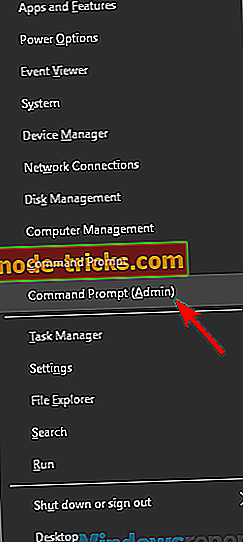
- Тепер виконайте такі команди:
- reg delete HKCRCLSID {988248f3-a1ad-49bf-9170-676cbbc36ba3} / va / f
- netcfg -v -u дні_дн
Після запуску цих двох команд перезапустіть комп'ютер, щоб застосувати зміни. Після перезавантаження ПК перевірте, чи проблема вирішена. Якщо ви не можете запустити першу команду, це означає, що це рішення не працює для вас, тому переходьте до наступного рішення.
Рішення 3 - Перевірте, чи потрібні послуги запущені
Якщо ваша домашня мережа не з'явиться, можливо, проблема пов'язана з певними службами. Ваша система значною мірою залежить від послуг, і якщо потрібні послуги не виконуються, ви можете зіткнутися з різними проблемами. Щоб переконатися, що потрібні служби запущені, виконайте наведені нижче дії.
- Натисніть клавішу Windows + R, щоб відкрити діалогове вікно Виконати. Тепер введіть msc і натисніть Enter або натисніть OK .
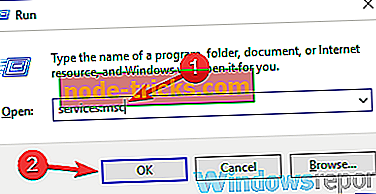
- Тепер потрібно звернути пильну увагу на такі послуги:
- Windows EventLog
- Віддалений виклик процедур (RPC)
- Windows Update
- Переконайтеся, що всі ці служби працюють належним чином. Якщо будь-яка з цих служб не запущена, клацніть її правою кнопкою миші та виберіть з меню Почати .
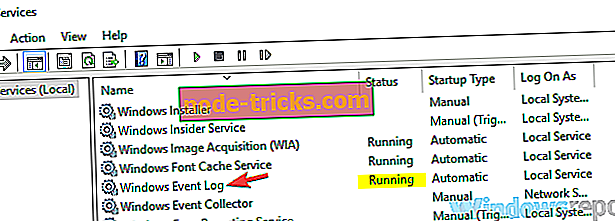
Після того, як всі три служби працюють належним чином, перевірте, чи проблема все ще існує.
Рішення 4 - Тимчасово вийдіть із Windows
Це лише обхідний шлях, але це може допомогти, якщо у вас виникли проблеми з домашньою мережею у Windows. На думку користувачів, якщо ваша домашня мережа не відображатиметься, ви можете виправити проблему, просто вийшовши з Windows і вибравши мережу Wi-Fi. Для цього виконайте такі дії:
- Натисніть клавішу Windows + L, і ви вийдете з Windows.
- Тепер виберіть піктограму Wi-Fi у нижньому правому куті та виберіть мережу Wi-Fi.
- Тепер поверніться до Windows.
Після цього ви зможете підключитися до мережі Wi-Fi. Майте на увазі, що це просто обхідний шлях, і якщо це рішення працює для вас, вам доведеться повторювати його кожного разу, коли ви стикаєтеся з цією проблемою.
Рішення 5 - Переконайтеся, що мережа Wi-Fi увімкнена
Якщо у вас виникли проблеми з Wi-Fi, можливо, з'єднання Wi-Fi не ввімкнено. Щоб вирішити цю проблему, рекомендується перевірити налаштування. Для цього виконайте наведені нижче дії.
- Відкрийте програму Налаштування . Ви можете зробити це миттєво за допомогою клавіш Windows + I.
- Коли відкриється програма Налаштування, перейдіть до розділу Мережа та Інтернет .
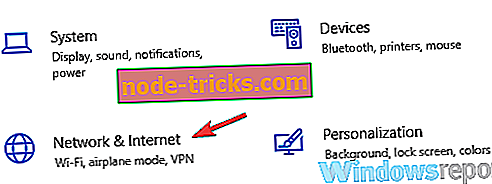
- На правій панелі прокрутіть весь шлях вниз і натисніть Центр мереж і спільного доступу .
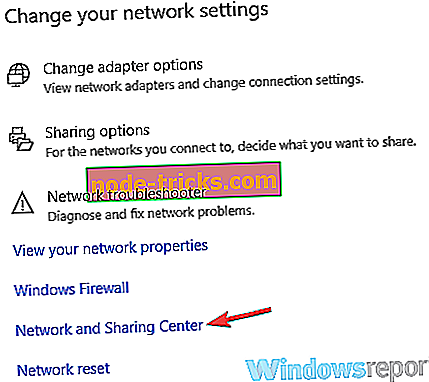
- Коли відкриється вікно Центру мереж і спільного доступу, натисніть кнопку Змінити настройки адаптера .
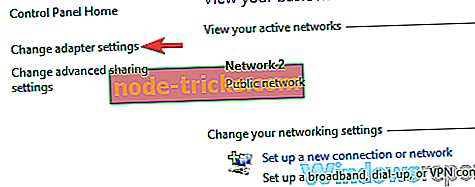
- Знайдіть з'єднання Wi-Fi, клацніть його правою кнопкою миші та виберіть увімкнути .
Після цього проблему потрібно вирішити, і ви зможете знову підключитися до домашньої мережі.
Рішення 6 - Переконайтеся, що встановлено останні оновлення
На думку користувачів, іноді ваша домашня мережа не з'являється через збої в Windows. Ці глюки можуть викликати всілякі проблеми, і найкращим способом боротися з ними є оновлення Windows до останньої версії.
Для цього обов'язково підключіть комп'ютер до Інтернету за допомогою кабелю Ethernet. Після цього виконайте наведені нижче дії.
- Відкрийте програму Налаштування .
- Тепер перейдіть до розділу Update & Security .
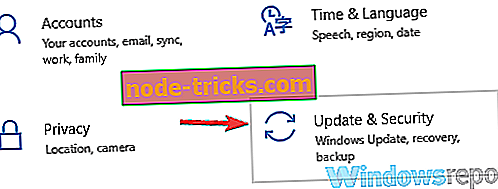
- На правій панелі натисніть кнопку Перевірити наявність оновлень .
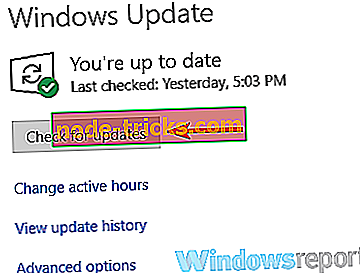
Якщо доступні оновлення, вони автоматично завантажуються у фоновому режимі. Після встановлення оновлень перевірте, чи проблема все ще існує. Багато користувачів повідомили, що оновлення Windows до останньої версії вирішило проблему для них, тому обов'язково спробуйте це.
Рішення 7 - Переконайтеся, що використовується правильна частота
У випадку, якщо ви не знаєте, існують два бездротові стандарти: 2.4GHz і 5GHz. Перший стандарт є старшим і зазвичай доступний на старих пристроях. Якщо на комп'ютері є старий маршрутизатор або адаптер Wi-Fi, можливо, ваш пристрій не підтримує 5 ГГц.
Щоб усунути проблему, потрібно налаштувати маршрутизатор на використання лише стандарту 2, 4 ГГц. Щоб дізнатися, як це зробити правильно, обов'язково перевірте інструкцію по експлуатації маршрутизатора. Якщо ваш маршрутизатор не підтримує стандарт 5 ГГц, проблема, ймовірно, пов'язана з чимось іншим.
Рішення 8 - Перевірте канал Wi-Fi
За словами користувачів, іноді домашня мережа не відображатиметься через ваш канал Wi-Fi. Кожна бездротова мережа використовує певний канал для трансляції самого себе, і якщо ви оточені кількома мережами Wi-Fi, можливо, ви не зможете бачити домашню мережу.
Щоб вирішити цю проблему, користувачі пропонують змінити свій канал Wi-Fi. Це досить просто, і для цього потрібно відвідати сторінку конфігурації вашого маршрутизатора і змінити канал у налаштуваннях Wi-Fi. Для отримання найкращих результатів використовуйте канал, який не зайнятий іншими мережами Wi-Fi. Щоб визначити, який канал є найкращим для вас, можливо, вам знадобиться використовувати програмне забезпечення аналізатора Wi-Fi.
Багато користувачів повідомили, що їхній канал встановлено на Авто, і це спричинило проблему, але після встановлення каналу на певне значення проблема була вирішена.
Як ви бачите, проблеми з домашньою мережею можуть бути незручністю, але ви повинні мати можливість їх виправити за допомогою одного з наших рішень.